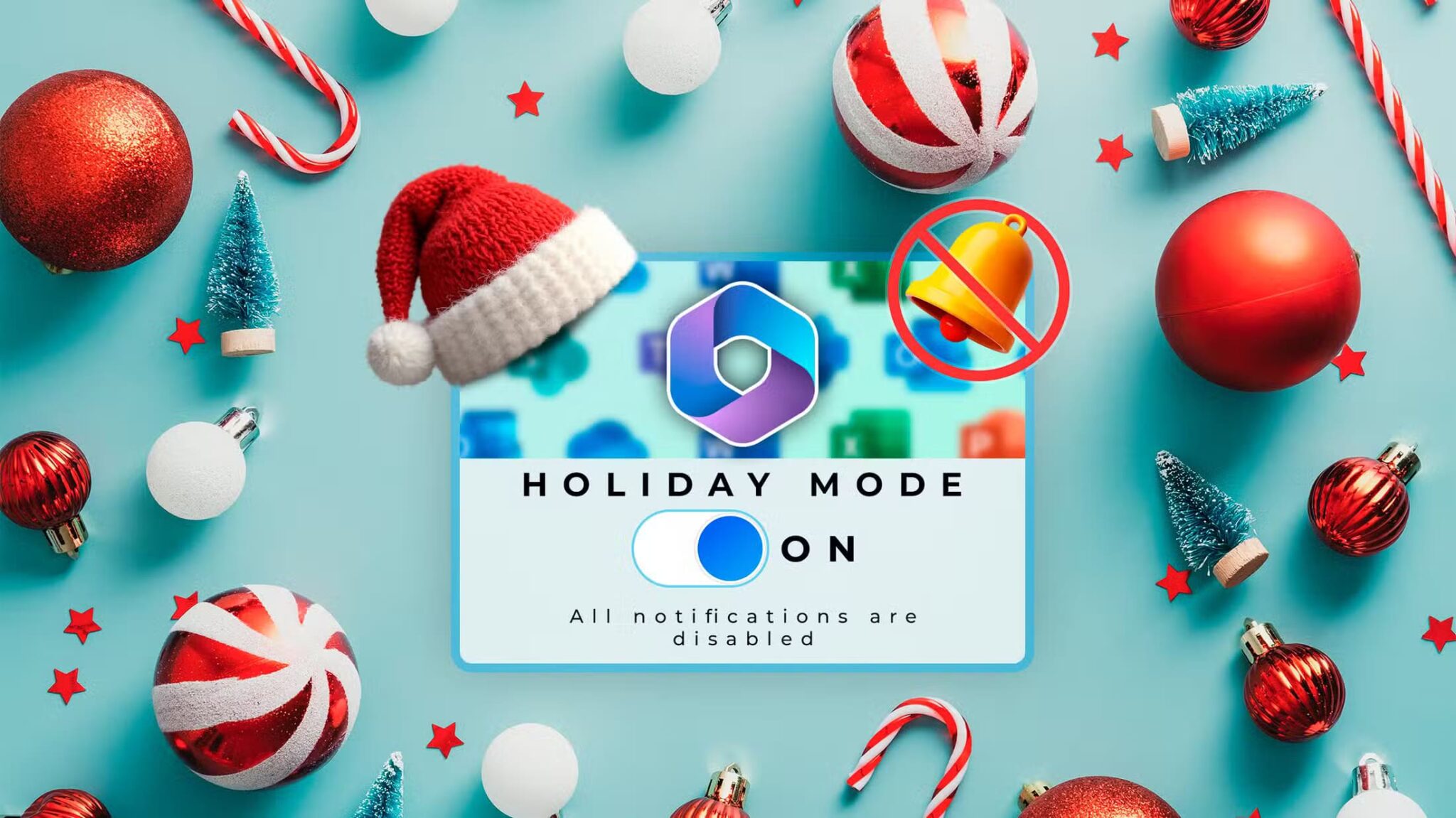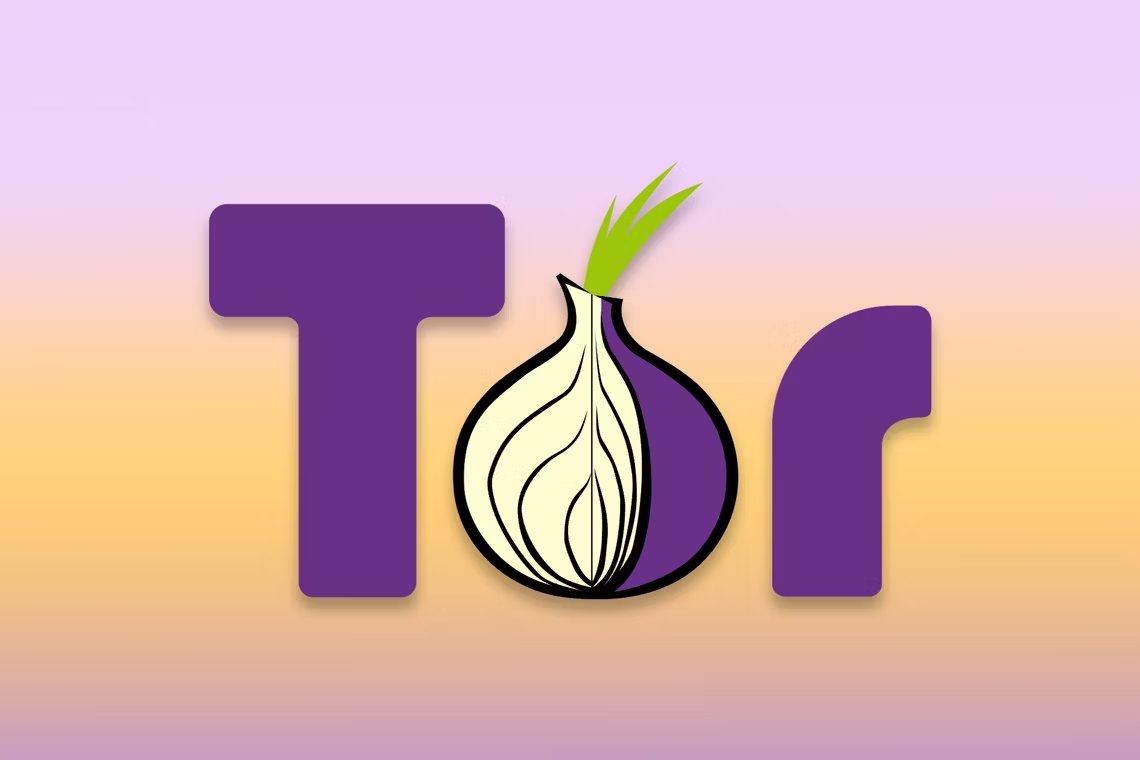Når det gjelder å utforske et nytt sted eller navigere fra en by til en annen, er Google Maps sannsynligvis en av de beste navigasjonsappene for å gjøre det. Denne navigasjonsappen er tilgjengelig for iOS, Android og nettet, og gjør navigering enkel og stressfri. For å få mest mulig ut av Google Maps, er det viktig at du vet alt om denne appen, enten du bruker telefonen eller nettet.
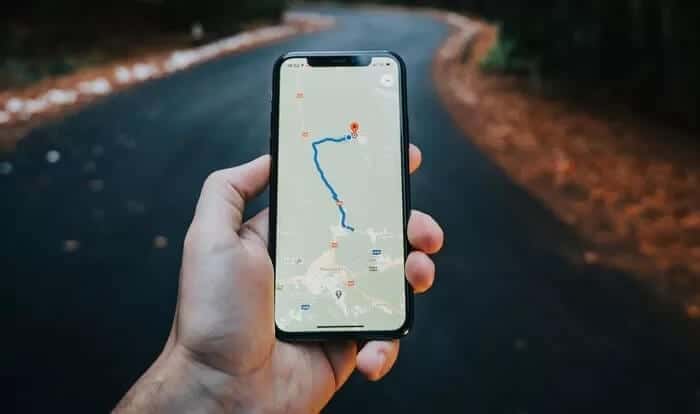
Derfor har vi tatt på oss å liste noen viktige Google Maps-tips og triks for å hjelpe deg å få mest mulig ut av denne appen.
Siden det kommer til å bli et langt innlegg, la oss komme i gang, skal vi?
1. Legg til musikkappen din
Roadtrips og musikk er de ultimate kombinasjonene. Men med mindre du bruker bilens innebygde navigasjonssystem, kan det være vanskelig å bytte mellom Musikk-appen og Maps. Den gode nyheten er at du nå kan kontrollere musikkavspillingen direkte gjennom Maps. Denne funksjonen er utvilsomt nyttig hvis du styrer musikken og navigasjonen fra smarttelefonen.
Foreløpig støtter Maps for Android blant annet Spotify og YouTube Music, mens iPhone støtter Apple Music og Spotify.
For å legge til en musikkapp i Maps, gå til Innstillinger > Navigasjonsinnstillinger og velg Standard medieleverandør (for Android) eller Musikkkontroller (for iPhone). Deretter velger du appen fra listen i henhold til dine preferanser.
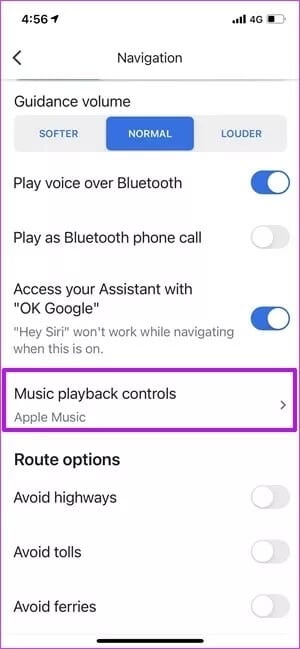
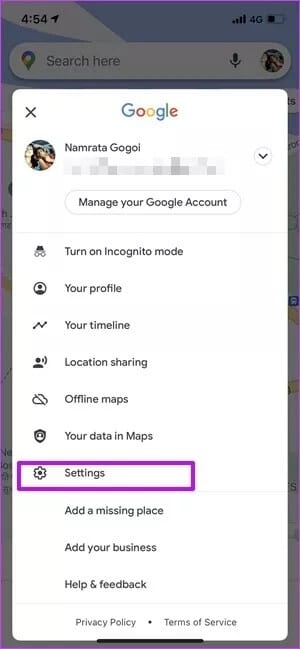
Neste gang du starter en tur, vil musikkkontrollene være tilgjengelige for deg nederst.
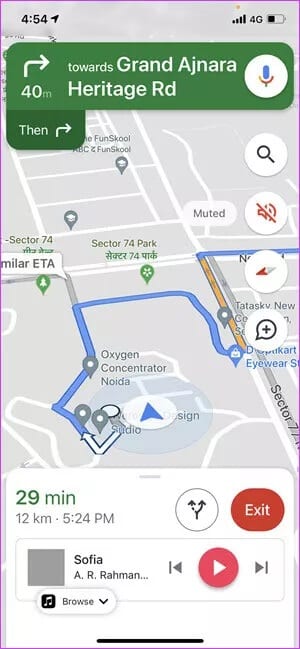
Android-brukere må aktivere kjøremodus (Innstillinger> Overføringer> Google Assistant-innstillinger) for å se avspillingskontrollene nederst.
2. Søk og navigering under radaren
Du vet sikkert allerede at Google Maps registrerer de fleste søkene dine og stedene du har vært. Hvis det er tillatt, vil det også legge søknaden Disse søkene og turene er på tidslinjen din. Men hvis du vil gå under radaren, så er inkognitomodus den du bør prøve.
Denne modusen skjuler søk etter posisjonen din eller posisjonsdeling. Det som er bra er at det er veldig enkelt å betjene.
Neste gang du ikke vil at et søk skal vises på tidslinjen din, trykker du på profilikonet øverst til høyre og velger alternativet for å slå på inkognitomodus.
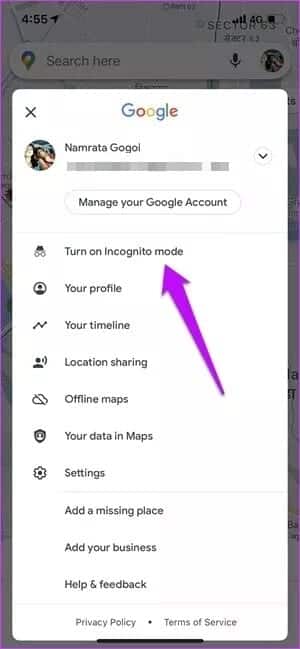
Etter det kan du slå den av på samme måte.
Når du surfer i inkognitomodus, vil du ikke se dine lagrede steder og festede steder.
3. Se innendørskart over museer og monumenter
Vil du se hva som er inne i Madrids Plaza Mayor gjennom kart? grunnleggende. Finn stedet på kartene på telefonen din, og velg Street View ved å klikke på lagikonet øverst til høyre.
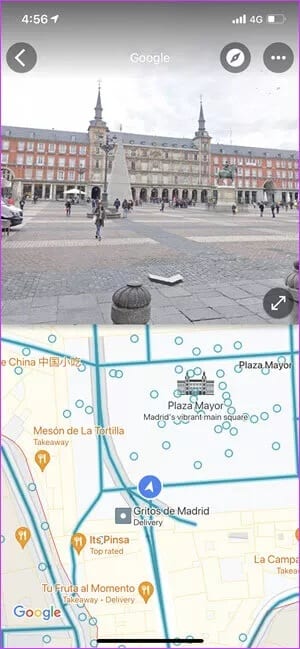
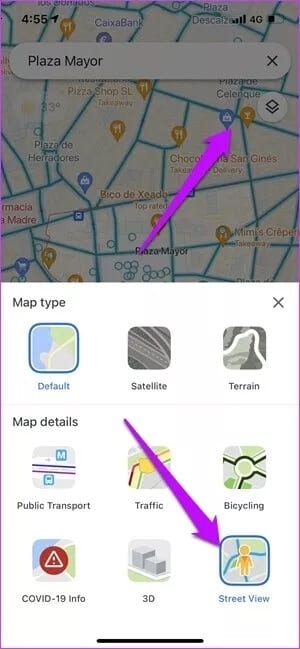
Dette vil markere de synlige områdene i blått. Trykk på en av de mange linjene for å "reise" som standard.
Det samme alternativet er også tilgjengelig i webversjonen.
4. Legg til et pausested
En av de flotte funksjonene til Google Maps er tillegget av parkeringsfunksjoner. Med den kan du raskt lagre hvor du parkerte bilen/sykkelen. Når du har funnet en parkeringsplass, kan du enkelt gå tilbake til den.
Bortsett fra å lagre parkeringsplassen din, kan du også bruke denne funksjonen til å lagre landemerker midlertidig, spesielt når du utforsker et nytt sted eller by. I vårt tilfelle brukte vi denne funksjonen til å lagre plasseringer av søte små butikker og kafeer som ikke er på Google Maps for å besøke senere på dagen/kvelden.
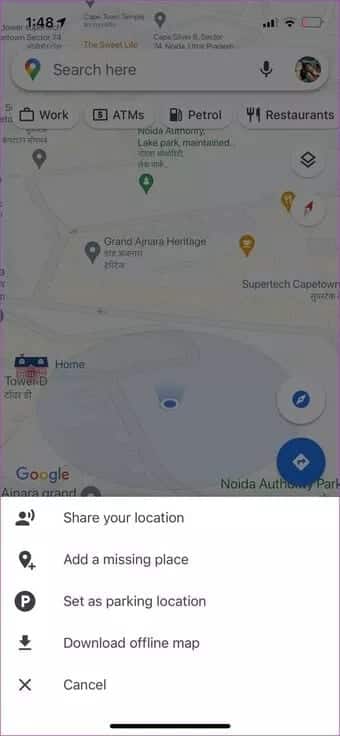
For å legge til en parkeringsplass, trykk på den lille blå prikkmenyen og trykk på Angi som parkeringsplass.
5. Legg til egendefinerte etiketter og snarveier
I det lengste hadde Maps muligheten til å legge til hjemme- og arbeidsstedene mine. Når du har lagt til, kan du enkelt navigere til disse stedene med et enkelt klikk. Nå lar iOS- og Android-appene for Google Maps deg Legg til egendefinerte etiketter for rask navigering. Disse klistremerkene kan enten være fra restaurantene du vanligvis besøker eller vennens sted.
For å legge dem til, trykk på søkeboksen på mobilappen og trykk på Mer. Deretter trykker du på den lille plussknappen nederst i høyre hjørne.
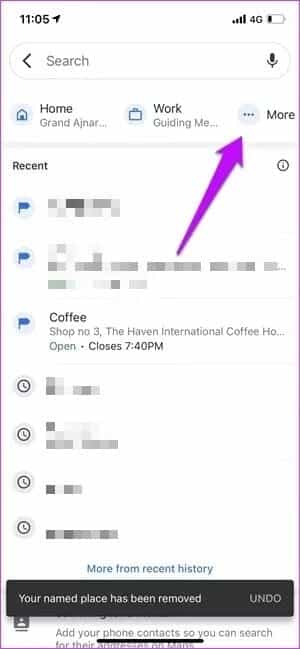
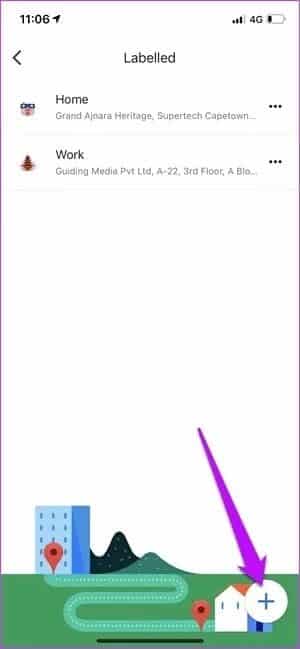
Etter det, søk etter stedet og trykk deretter på Ok-knappen for å legge til stedet.
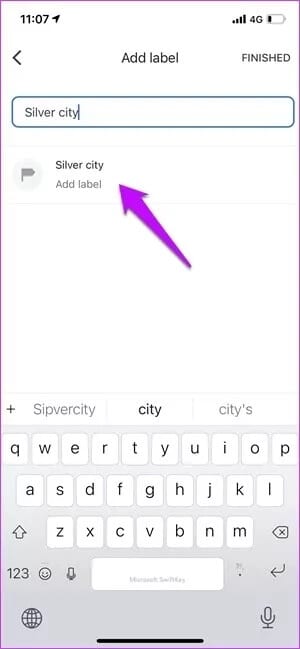
Når de er lagt til, kan du finne disse etikettene ved siden av Arbeid og Hjem. Kult, ikke sant?
6. Lag tilpassede kart
Visste du at Google Maps for nettet lar deg Lag tilpassede kart? Med dette kan du legge til plasseringer, ruter, former og stier. Hvis du for eksempel planlegger en reiserute, kan du bruke tilpassede kart for å markere steder å besøke. Det beste er at du kan holde disse kartene private.
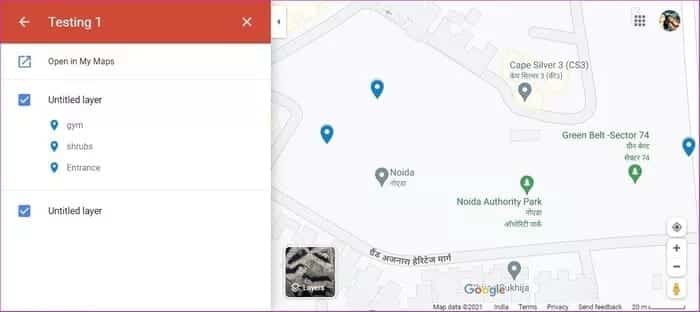
Selv om dette alternativet er tilgjengelig for Android, er nettversjonen enklere å bruke. Selv om du kanskje synes det er komplisert i begynnelsen. Når kartet er opprettet, vil det være tilgjengelig under stedene dine> Kart.
iOS Maps lar deg ikke lage tilpassede kart.
7. Stemmesøk
Hvis du ikke vil ta øynene vekk fra veiene mens du kjører, kan du det Bruk talesøk i Google Assistant for å søke etter steder, be om veibeskrivelse og andre detaljer.
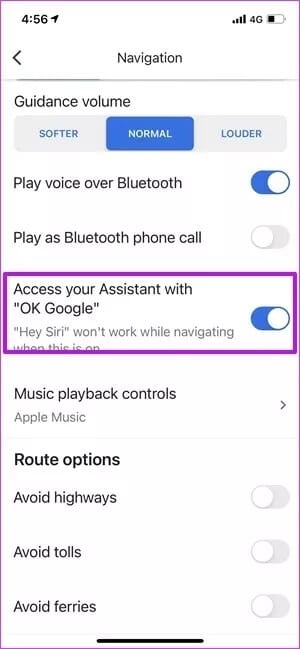
Android-brukere kan si,Ok, Googleetterfulgt av kommandoen. På den annen side må iOS-brukere aktivere denne innstillingen. En ulempe for iPhone-brukere er at du ikke kan bruke Siri til talekommandoer mens du er på farten.
For å gjøre dette, gå til Innstillinger> Mobilitet , og aktiver alternativet "Få tilgang til assistenten..." som vist ovenfor.
8. Sjekk veihøyden
Visste du at Google Maps også lar deg se veihøyder? Det hjelper å planlegge løpeturer og gåturer, spesielt hvis du er ny i et område.
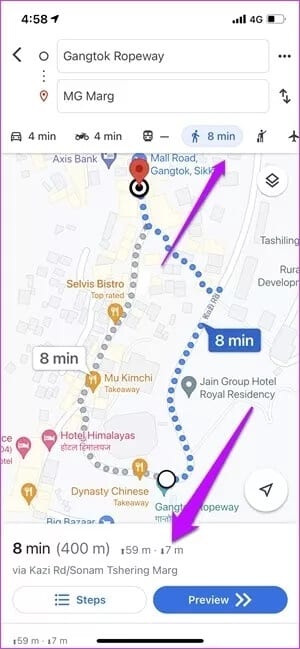
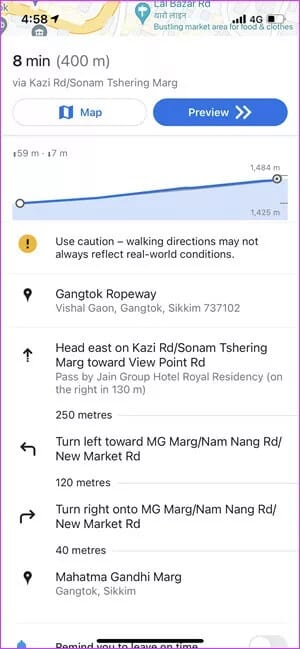
For å gjøre dette, finn stedet på kartene og bytt til gåmodus. Høyde vises ved siden av tid og avstand. Trykk nå på den for å se detaljene i full høyde.
9. Sjekk for trengsel
Det er 2021 og verden er fortsatt i grepet av COVID-19-pandemien. Til tider som disse vil du unngå ekstremt overfylte steder. Hvis du ikke er sikker på et offentlig sted, kan du sjekke tidspunktene når stedet er mest overfylt for å planlegge besøkene dine deretter.
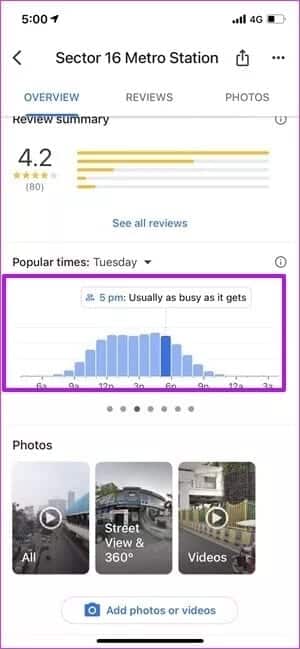
Finn posisjonen på telefonen og sveip opp på detaljkortet. Rull ned til du ser Populære tidspunkter-delen.
Her vil du se en graf som beskriver trengselen på stedet, og basert på det kan du planlegge besøket ditt som sådan.
10. Fest favorittstedene dine
Visste du at Maps lar deg feste noen av favorittstedene og -turene dine? Hvis du drar til favoritt-tacostedet ditt nesten hver fredag, kan du sjekke trafikkdetaljene eller den korteste ruten før du tråkker på pedalen.
Hvis du søker etter stedet ofte, er sjansen stor for at det vil være synlig under fanen Gå. Når du har funnet det, er alt du trenger å gjøre å klikke på Pin-ikonet.
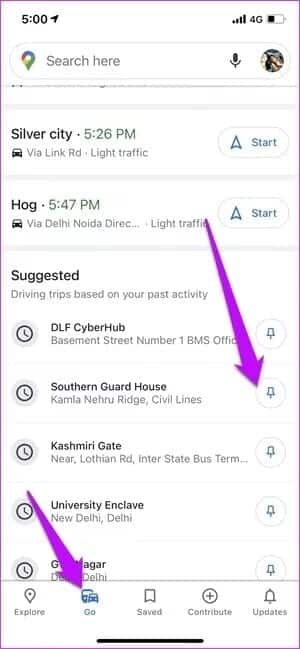
Neste gang du vil se trafikk, gå over til Gå-fanen og klikk på Festede nettsteder for å starte reisen. Enkelt, ser du. Og hei, du kan feste til flere steder samtidig.
Hvis du ikke ser stedet/posisjonen under Gå-fanen på odd sjanse, må du kanskje legge stedet til i listen over lagrede vurderinger (se #6).
Denne funksjonen er tilgjengelig på både iOS og Android.
11. Se dataene dine og automatisk sletting av posisjonshistorikk
Som nevnt tidligere, lagrer Google de fleste søk og navigering. Dette hjelper deg med å tilpasse kartopplevelsen din ettersom appen skreddersyr forslag til din smak. Samtidig kan du også bruke denne funksjonen til å besøke steder du har besøkt tidligere.
Men hvis du ikke er komfortabel med det, kan du deaktivere posisjonshistorikken. På en iPhone- eller Android-telefon trykker du på profilen din øverst til høyre og velger Dine data i Maps.
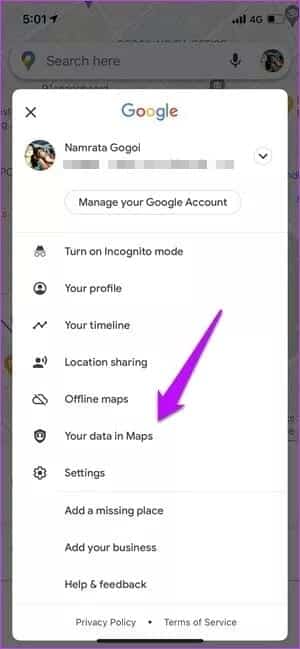
Du vil se alle dataene Maps har lagret, inkludert de siste søkene og revisjonene dine. For å slette posisjonsloggen din, trykk på Posisjonslogg og velg alternativet for automatisk sletting.
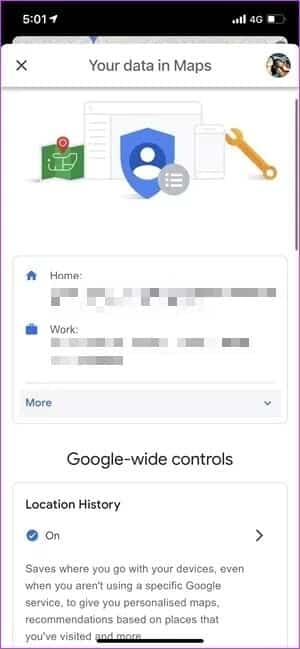
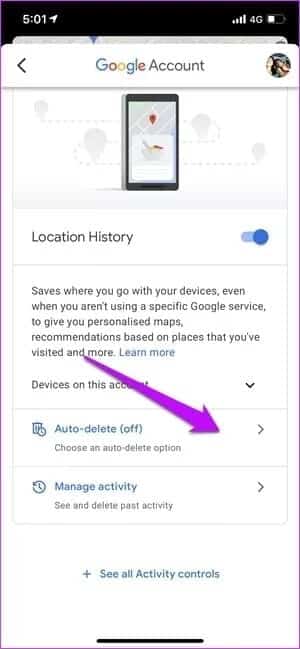
Akkurat nå gir appen deg tre alternativer – 3 måneder, 18 måneder eller 36 måneder.
Veismarter
Kanskje to av Google Maps viktigste funksjoner er å legge til flere stopp eller søke etter bensin og restauranter underveis. Det beste er at de fleste av dem er tilgjengelige på både iOS og Android.
Så, hvilke av disse Google Maps-funksjonene bruker du mest?